电脑锁屏后设置密码 电脑怎么设置开机密码
更新时间:2024-04-12 12:01:47作者:jiang
在日常生活中,我们经常会使用电脑进行工作和娱乐,为了保护个人隐私和重要数据的安全,设置电脑密码是非常必要的一项措施。在电脑锁屏后设置密码,可以有效防止他人恶意登录或窥探个人信息。而如何设置开机密码也是至关重要的,可以在电脑开机时要求输入密码,增加电脑的安全性。通过合理设置密码,可以有效保护个人信息的安全,让电脑使用更加安心。
具体步骤:
1.首先我们可以看到电脑的左下角有一个开始的图标,点击开始。点击设置,进入后我们点击个人账户。
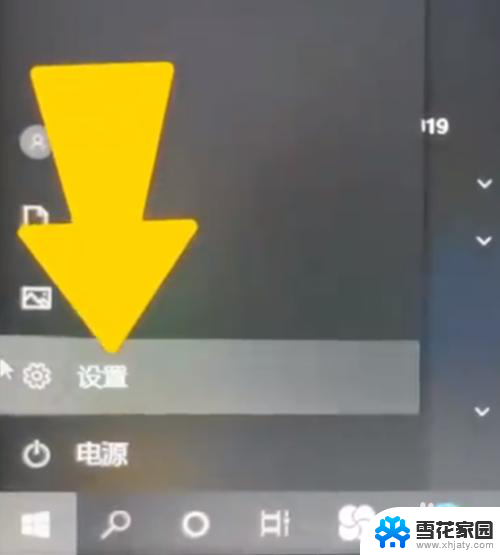
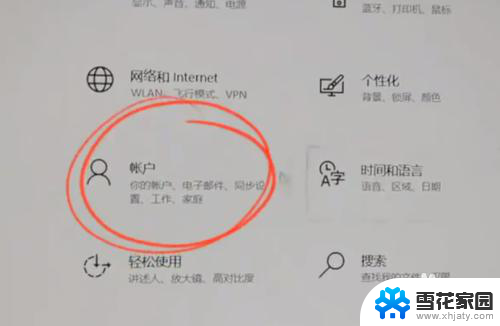
2.然后选择登录选项,可以看到这里一共有6种不同的密码。这里我们可以选择用pin进行展示,点击添加pin密码,点击下一步,在这里我们就可以来设置一下新的pin,先选择包括字母和符号。
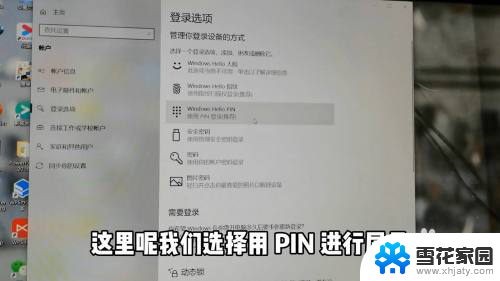
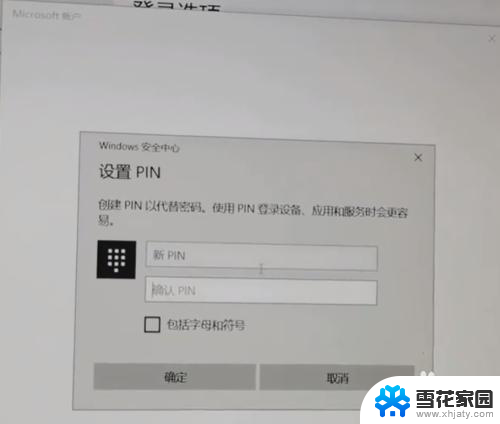
3.然后我们输入自己想要设置的密码,设置完成后,我们点击确定。可以看到现在我们就已经设置成功了,重启电脑。我们就需要填写pin密码来进行登录。
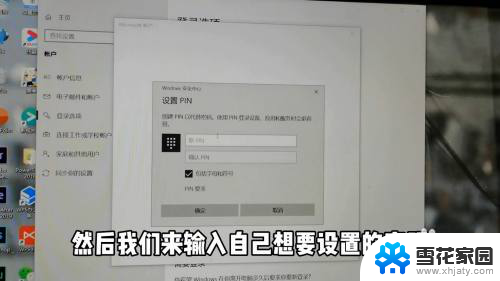
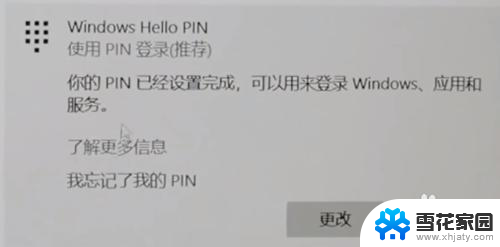
以上就是电脑锁屏后设置密码的全部内容,如果你遇到同样的情况,请参照小编的方法处理,希望对大家有所帮助。
电脑锁屏后设置密码 电脑怎么设置开机密码相关教程
-
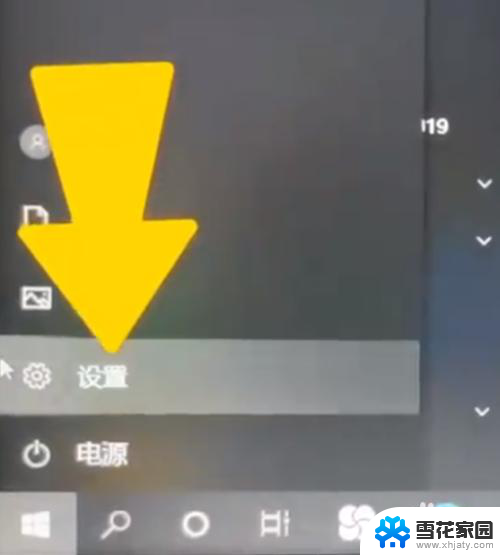 电脑锁定设置密码怎么设置 电脑锁屏密码设置方法
电脑锁定设置密码怎么设置 电脑锁屏密码设置方法2024-06-04
-
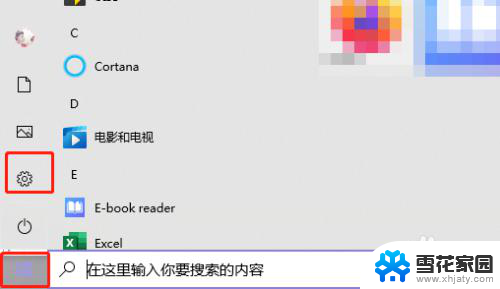 怎么设置开机密码电脑开机密码 电脑开机密码设置步骤
怎么设置开机密码电脑开机密码 电脑开机密码设置步骤2024-06-10
-
 联想电脑设密码怎么设置密码 联想电脑如何设置开机密码
联想电脑设密码怎么设置密码 联想电脑如何设置开机密码2024-08-21
-
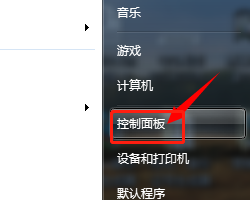 联想密码锁怎么更改密码 联想电脑开机密码设置方法
联想密码锁怎么更改密码 联想电脑开机密码设置方法2023-11-28
- 联想如何设置锁屏密码 联想电脑如何设置密码锁屏
- 电脑设置屏幕密码在哪里 电脑锁屏密码设置方法
- window系统怎么设置锁屏密码 电脑桌面密码安全设置
- dell电脑如何设置开机密码 戴尔电脑怎么设置开机密码
- 如何给电脑设置登录密码 电脑开机密码怎么设置
- 电脑如何重新设置开机密码 电脑开机密码设置步骤
- 网格对齐选项怎么取消 网格对齐选项在哪里取消
- 电脑桌面声音的图标没了 怎么办 电脑音量调节器不见了怎么办
- 键盘中win是那个键 电脑键盘win键在哪个位置
- 电脑如何连接隐藏的wifi网络 电脑如何连接隐藏的无线WiFi信号
- 电脑怎么设动态壁纸 如何在电脑上设置动态桌面壁纸
- 电脑打开为什么显示无信号 电脑显示器无信号解决方案
电脑教程推荐